- HOME
- > BLOG CATEGORY
- 【WordPress】カスタム投稿タグ一覧の表示についての解説

- お知らせ
- NEW 2024.05.16 【CSS】グラデーション色々なパターンを解説!
- お知らせ
- NEW 2024.05.15 【WordPress】親カテゴリーの子カテゴリー一覧を表示する方法
- お知らせ
- 2024.05.09 【レスポンシブデザイン】アニメーションが動かない原因

こんな方に読んでほしい
[記事の内容]
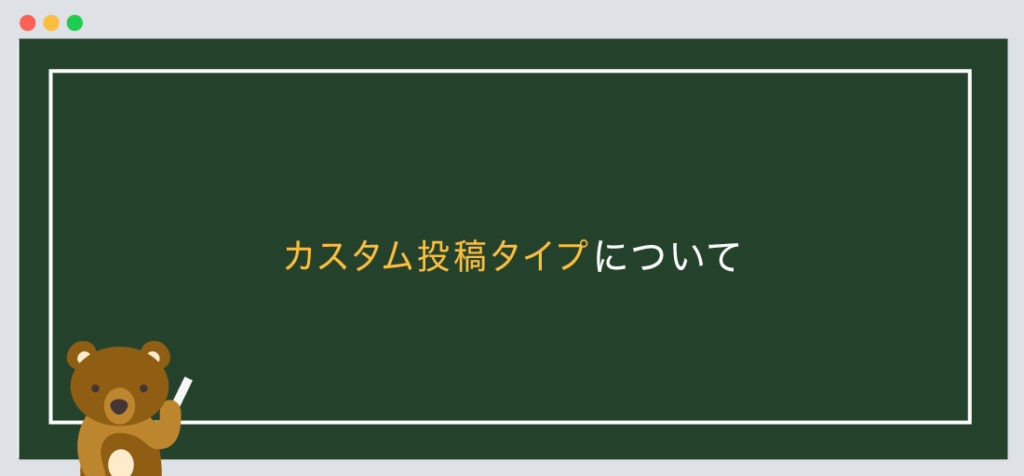
WordPressの管理画面にはデフォルトで「投稿」機能があります。
カスタム投稿タイプとは、その「投稿」タイプを増やす機能になります。
例として、お知らせはデフォルトの「投稿」を使用し、カスタム投稿タイプで「ギャラリー」、「コラム」、「実績」といった別の投稿タイプを作成し使い分けが可能になります。
前回の記事では「カスタム投稿カテゴリーの出力」の作成についてまとめております。
基本的な出力方法について解説しております。
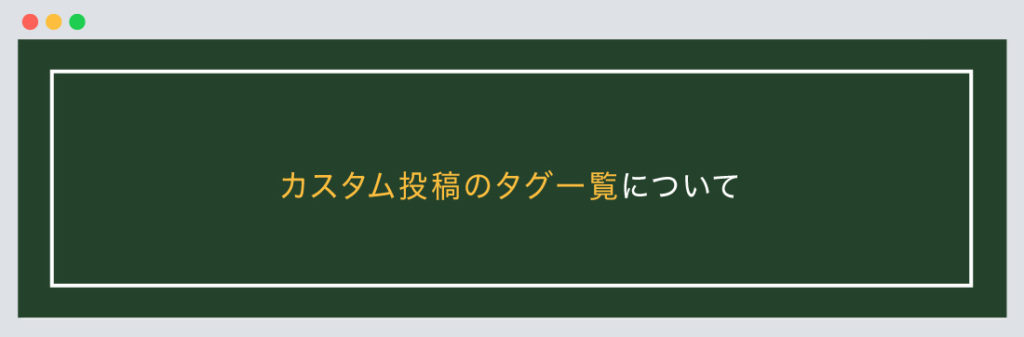
カスタム投稿のタグは、主にサイドバーで表示することが多くあります。
以前の記事:【WordPress】カスタム投稿タイプをfunctions.phpで作成についての解説
では、「functions.php」にタグの指定を「news-tag」と指定しています。
今回は、wp_list_categoriesを使用し、リストを表示させます。
基本的な書き方は以下のようになります。
<ul>
<?php // タームの一覧を表示
$catlist = wp_list_categories(array(
'taxonomy' => 'news-tag', // タクソノミーの指定
'title_li' => '',
));
echo $catlist; // タームの一覧を表示
?>
</ul>
taxonomyの中身はしっかり「タクソノミー名」を入力しておきましょう。
html上では以下のように表示されます。
<ul>
<li><a href="#" class="cat-item cat-item-ID">HTML</a></li>
<li><a href="#" class="cat-item cat-item-ID">CSS</a></li>
</ul>
今回はこれで以上です。
wp_list_categoriesで指定するようにしましょう。
2024.05.15

2024.05.14
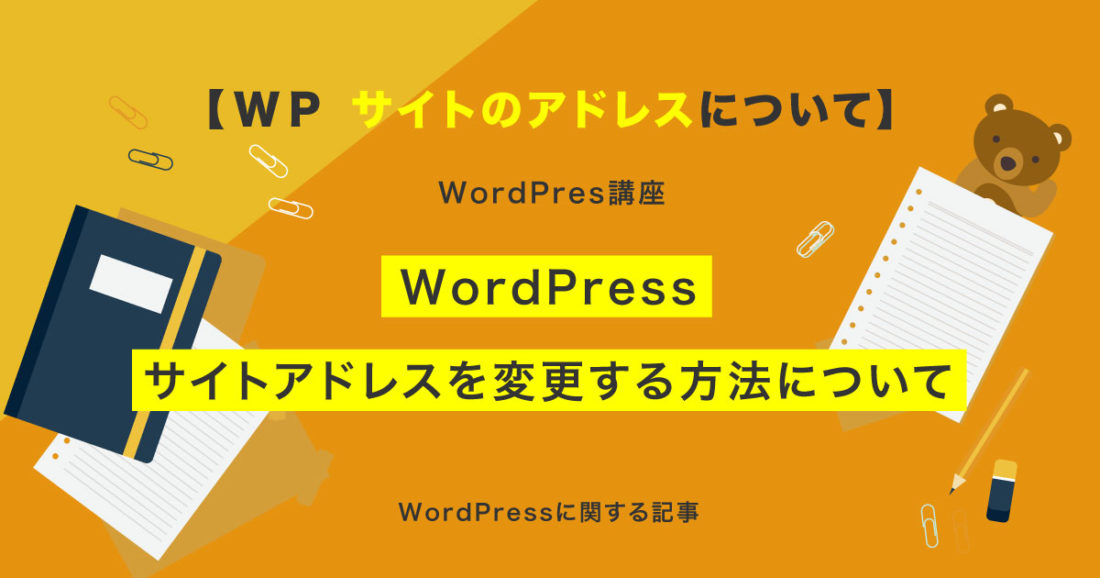
2024.05.09

2024.05.09
2024.05.15
2024.05.14
2024.05.09
2024.05.09
2024.05.09
2024.05.09
2023.06.15
2022.06.30
2020.03.22
2020.03.06
© 2023 shu-naka-blog